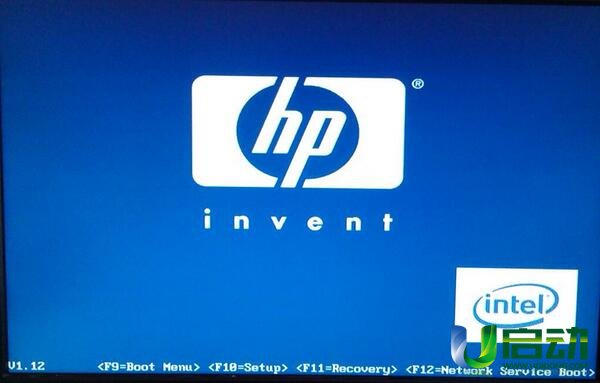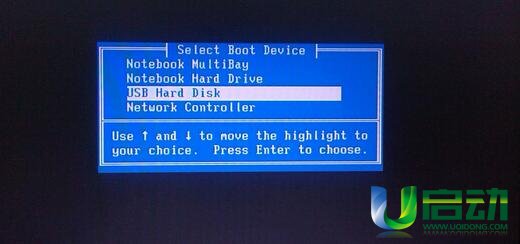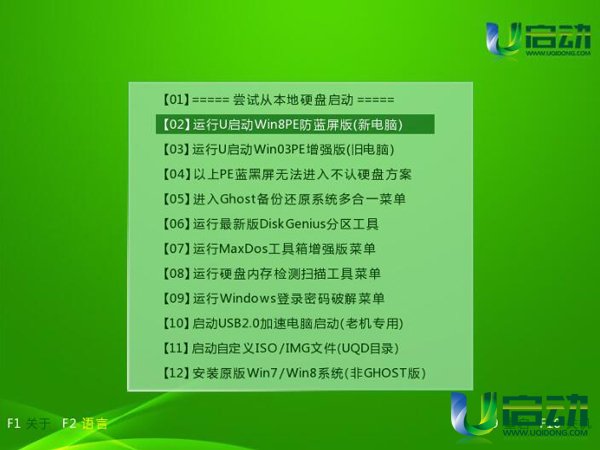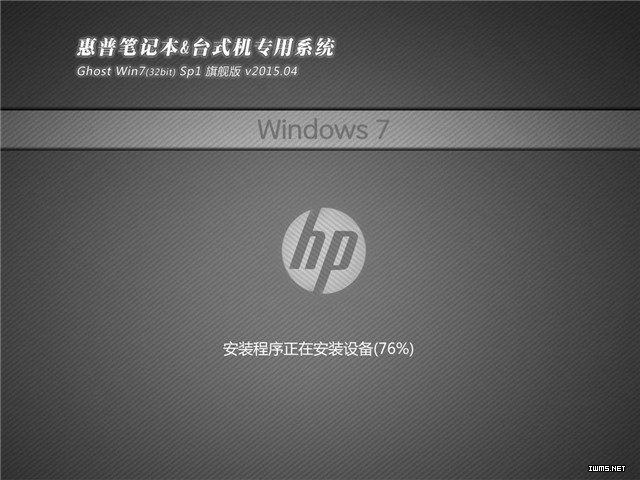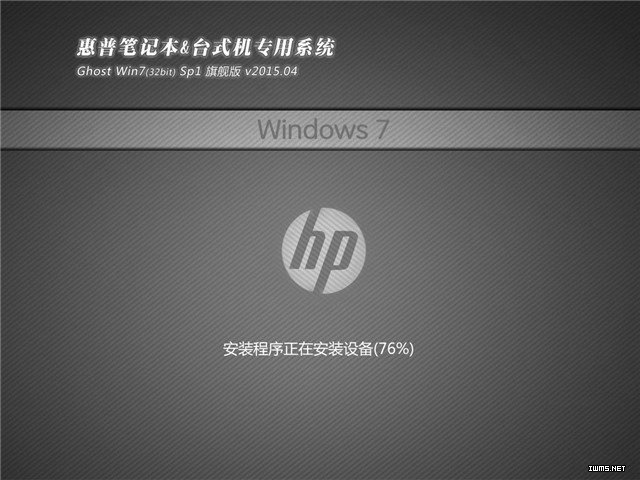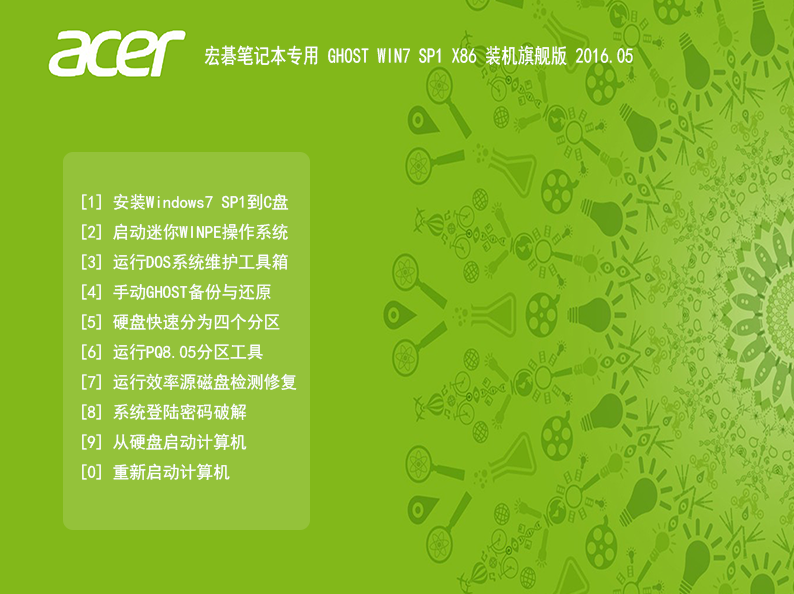应该有很多朋友想要知道惠普笔记本win732位系统的安装方法吧?因为关于惠普笔记本w7的问题最近在网上已经吵翻天了!很多电脑新手都想要知道惠普笔记本w7系统要如何安装。既然如此,下面小编就给大家带来惠普笔记本win732位系统安装教程吧。
惠普笔记本重装系统步骤:
1、将做好的u启动u盘启动盘插入电脑USB接口,重启电脑,在出现logo画面时按下F9进入启动选择项。如图所示:
2、进入到启动项选择窗口后,选择u盘启动。(一般以USB为开头,或是以u盘名显示),按回车键确认选择执行,如下图所示:
3、进入u启动主菜单界面后,选择【02】运行u启动win8pe防蓝屏版,按回车键执行,如下图所示:
4、进入到u启动win8pe系统后,u启动pe装机工具会自动打开并加载。选择win7旗舰版,并选择安装到c盘,然后点击确定,如下图所示:
5、等原版win7系统安装程序释放完毕,重启电脑后将自动开启win7系统安装,我们只要设置相关账户参数。就能为惠普笔记本安装原版win7系统了
通过上面的惠普笔记本win732位系统安装教程,我们就可以轻松掌握这个系统的安装方法啦,从此用上非常棒的惠普笔记本w7系统。而且这款系统非常稳定,我们再也不用在使用电脑的时候提心吊胆了,再也不怕电脑出问题了,这就是好系统和坏系统的区别。